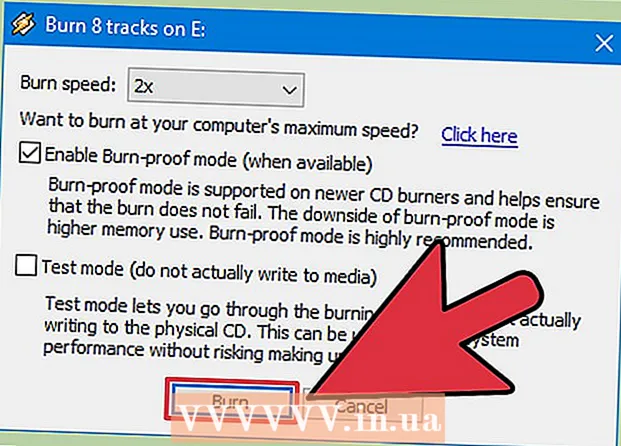Yazar:
Florence Bailey
Yaratılış Tarihi:
23 Mart 2021
Güncelleme Tarihi:
1 Temmuz 2024
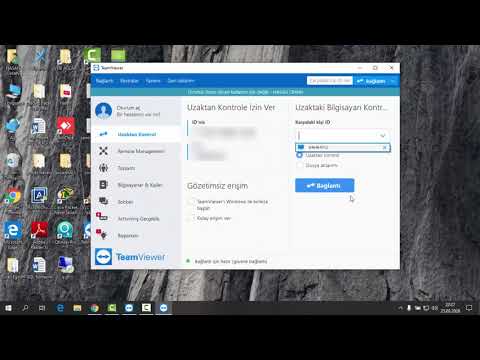
İçerik
TeamViewer, dünyadaki herhangi bir bilgisayara veya sunucuya saniyeler içinde bağlanmak için kullanılan bir yazılım uygulamasıdır. Bu program uzaktan kontrol, masaüstü paylaşımı, bilgisayarlar arasında dosya transferi gibi birçok özelliğe sahiptir. TeamViewer bilgisayarınıza web tarayıcınızdan bile erişebilirsiniz! TeamViewer, Microsoft Windows, Mac OS X, Linux, iOS ve Android ile uyumludur. Bu hızlı kılavuz, TeamViewer kurulumunda size yol gösterecek ve bir ortakla temel bir masaüstü paylaşım oturumu oluşturmanıza yardımcı olacaktır.
adımlar
 1 git http://www.teamviewer.com.
1 git http://www.teamviewer.com. 2 "İndir" düğmesine tıklayın. İndirilebilecek birçok sürüm vardır: tam kurulum, taşınabilir veya arşivlenmiş (.zip).
2 "İndir" düğmesine tıklayın. İndirilebilecek birçok sürüm vardır: tam kurulum, taşınabilir veya arşivlenmiş (.zip).  3 Dosyayı bilgisayarınızda istediğiniz konuma kaydedin.
3 Dosyayı bilgisayarınızda istediğiniz konuma kaydedin. 4 Dosyanın indirilmesi tamamlandıktan sonra, kurulumu tamamlamak için dosyayı açın.
4 Dosyanın indirilmesi tamamlandıktan sonra, kurulumu tamamlamak için dosyayı açın. 5 Çalıştır veya yükle'yi seçin.
5 Çalıştır veya yükle'yi seçin. 6 Kişisel kullanım için Kişisel / Ticari Olmayan'ı seçin VEYA lisansınız varsa ticari bir lisans seçin.
6 Kişisel kullanım için Kişisel / Ticari Olmayan'ı seçin VEYA lisansınız varsa ticari bir lisans seçin. 7 Kurulum yolunu değiştirmek istemeniz durumunda "Gelişmiş Ayarları Göster"i seçin.
7 Kurulum yolunu değiştirmek istemeniz durumunda "Gelişmiş Ayarları Göster"i seçin. 8 Gelişmiş Ayarlar'dan VPN etkin veya Outlook eklenti seçeneklerini seçebilirsiniz. Ayarlarınızı seçtikten sonra Bitir düğmesine tıklayın.
8 Gelişmiş Ayarlar'dan VPN etkin veya Outlook eklenti seçeneklerini seçebilirsiniz. Ayarlarınızı seçtikten sonra Bitir düğmesine tıklayın.  9 Artık, bilgisayarında TeamViewer yüklü olan bir ortakla bir masaüstü paylaşım oturumu başlatmaya hazırsınız.
9 Artık, bilgisayarında TeamViewer yüklü olan bir ortakla bir masaüstü paylaşım oturumu başlatmaya hazırsınız. 10 Partnerinizin kimlik numarasını "Oturum Oluştur"un altındaki alana girin.
10 Partnerinizin kimlik numarasını "Oturum Oluştur"un altındaki alana girin. 11 İstendiğinde, oturum ortağınız tarafından sağlanan parolayı girin.
11 İstendiğinde, oturum ortağınız tarafından sağlanan parolayı girin.- Artık partnerinizin bilgisayarına tam uzaktan erişiminiz olacak.

- Artık partnerinizin bilgisayarına tam uzaktan erişiminiz olacak.
İpuçları
- Masaüstü paylaşım deneyiminizi geliştirmek için TeamViewer'ın video ve ses paylaşımı gibi sağlam özellik setini keşfetmekten çekinmeyin.